دليل حول تعيين أذونات الملفات الصحيحة والملكية لـ WordPress
نشرت: 2021-10-18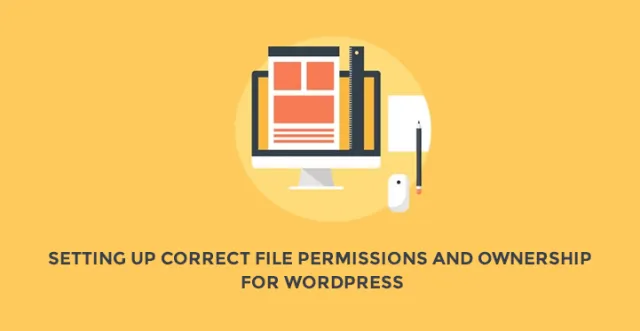
عندما يتعلق الأمر بتحسين أمان موقع WordPress على الويب ، عادةً ما يُعتبر تثبيت المكونات الإضافية للأمان أفضل الممارسات التي يجب على كل موقع ويب WordPress اتباعها. ومع ذلك ، لا يولي الأشخاص اهتمامًا كبيرًا لإعداد أذونات الملفات وملكية موقع WordPress.
لكن تذكر أن أذونات الملفات والملكية هي عناصر مهمة تساعد في ضمان الأمان العام لموقع الويب. كما أن عدم إعدادها بشكل صحيح يمكن أن يتسبب في حدوث أخطاء فادحة ويمكن أن يضر بأمن موقعك ويجعله عرضة للهجوم.
من خلال هذا المنشور ، سأقدم نظرة ثاقبة حول إعداد أذونات وملكية مناسبة للملفات في موقع WordPress: ما الذي نعنيه بالضبط بأذونات الملفات والملكية وكيفية إعدادها بشكل صحيح.
سأشارك معك أيضًا النوع المختلف من تكوينات ملفات WordPress وكيف تختلف عن بعضها البعض.
استخدام Terminal لتغيير الأذونات والملكية عبر عميل FTP
أثناء قراءة هذا المنشور ، ستجد في عدة أقسام أن الجهاز يُستخدم لتغيير الأذونات والملكية.
ولكن ، ربما يتساءل القليل منكم لماذا لا يمكنك استخدام عميل FTP لتلبية هذه الحاجة؟ السبب في أننا لن نستخدم عميل FTP هو أنه يأتي مع قيود معينة.
أتساءل ما؟
في حين أنه من الصحيح أن عميل FTP يمكن أن يساعد في نقل الملفات وتغيير أذونات الملفات والمجلدات ، إلا أنه يمنع المستخدمين من تغيير إعدادات الملكية.
الآن ، قبل أن تبدأ في إعداد أذونات الملفات والملكيات الخاصة بك ، تأكد من تسجيل الدخول إلى خادمك باستخدام الأمر "SSH".
إذا لم تكن معتادًا على استخدام أوامر Linux ، فيمكنك الحصول على فهم أفضل لها من خلال الانتقال إلى المقالة: " مقدمة إلى أوامر Linux. "
فهم الفرق بين المجموعات والمستخدمين
أحد المفاهيم المهمة التي تحتاج إلى التعرف عليها قبل البدء في أي شيء تقني هو الفرق بين المستخدمين أو المجموعات.
ذلك لأن المستخدمين والمجموعات مرتبطون ارتباطًا وثيقًا ويستخدمون لتحديد الأذونات.
المستخدم هو في الأساس حساب له حق الوصول إلى نظام كمبيوتر ، بينما هو مجموعة تساعد في تحديد مجموعة من المستخدمين.
ما يعنيه هذا هو أنه في الوقت الذي تحتاج فيه إلى نقل ملفاتك باستخدام عميل FTP ، ستحتاج إلى تسجيل الدخول باستخدام خادمك الرئيسي - باستخدام حساب المستخدم الخاص بك. واستنادًا إلى كيفية قيام مضيف الويب بإعداد حساب المستخدم الخاص بك ، قد تكون جزءًا من مجموعة واحدة أو أكثر.
في الأساس ، يمكنك اعتبار "المستخدمين" و "المجموعات" مثل أدوار مستخدمي WordPress. كلا المفهومين متماثلان من حيث السياق ، ومع ذلك ، يتم استخدام الأول على الخادم.
ما يجعل المستخدمين والمجموعات مهمين هو أنهم يساعدون في التعرف على امتيازات الملفات والمجلدات.
عادةً ما يتمتع أي مستخدم ، وهو مالك ملف معين ، بامتيازات كاملة على هذا الملف ؛ سيكون لبعض المستخدمين الآخرين الذين ينتمون إلى نفس المجموعة التي يمتلكها المالك امتيازات أقل للملف. أخيرًا ، لن يتمتع أي شخص آخر بأي امتيازات في الملف.
ماذا تعني أذونات الملف بالضبط؟
والآن بعد أن تعرفت على بعض الجوانب الأساسية لأذونات الملفات والملكية ، دعنا نتحدث الآن عما نعنيه بالضبط بأذونات ملفات WordPress.
بعبارات بسيطة ، الإذن هو شيء يسمح للمستخدمين بقراءة وكتابة وتعديل والوصول إلى ملفات وأدلة مختلفة تنتمي إلى موقع ويب.
في WordPress ، يتم تمييز الإذن عادةً من خلال مجموعة من الأرقام المختلفة ، مثل: 644 أو 777. يشار إلى هذه الأرقام أيضًا باسم "وضع الإذن".
إذا كنت مبرمجًا وعملت على ملفات WordPress والمكونات الإضافية من قبل ، فمن المحتمل أن تكون قد تعثرت في موقف حيث: يطلب برنامج معين تغيير الأذونات المرتبطة ببعض الملفات والدليل المحدد ، حيث لا يمكن تهيئتها بواسطة مكون إضافي.
ببساطة ، لمنح خادم الويب الخاص بك القدرة على الوصول إلى أي شيء من ملف ، فأنت مطالب بتغيير إذن الملف.
في كثير من الأحيان ، يُشار إلى وضع الإذن في WordPress على أنه عبارة: "من يمكنه فعل ماذا" ، حيث تمثل كل قيمة رقمية (من وضع الإذن) جزء "who" من هذا البيان.
- تتوافق القيمة الرقمية الأولى مع ما يمكن أن يفعله حساب المستخدم الذي يمتلك الملف.
- الرقم الثاني
تتوافق القيمة مع ما يمكن لجميع حسابات المستخدمين الأخرى - التي تعد جزءًا من المجموعة التي تمتلك الملف - القيام به. - تمثل القيمة الرقمية الثالثة
ما يمكن أن تفعله حسابات المستخدمين المتبقية.
بعد ذلك ، في وضع الإذن تمثل الأرقام
جزء "ماذا" من بيان البرمجة ، وهو في الأساس "مجموع مجموعات" الأرقام التالية:
- 4: قراءة ملف ، أو العديد من الأسماء المختلفة للملفات الموضوعة في مجلد معين
- 2: كتابة ملف أو تعديله أو السماح بتعديل محتويات مجلد معين.
- 1: تنفيذ ملف أو تشغيله ، أو المساعدة في توفير الوصول إلى الملفات الموجودة داخل مجلد معين.
الأرقام المذكورة أعلاه هي في الواقع الامتيازات المرتبطة بجزء "who" من وضع الإذن.
ملاحظة: يمكن أن تختلف الأذونات من مضيف إلى آخر.
فهم كيف يجب عليك تعديل أوضاع الإذن
يوفر عميل FTP واجهة تسمح بتغيير أذونات جميع الملفات والمجلدات بطريقة مريحة للغاية. تبدو واجهة عميل FTP كما يلي: 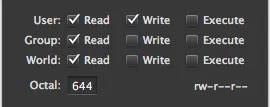

يمكنك حتى إجراء تغييرات على وضع الإذن لملفات موقع WordPress الخاص بك باستخدام محطة الخادم ، ولكن يجب أن يكون لديك حق الوصول إلى الجهاز. بصرف النظر عن الوصول إلى الجهاز ، يمكنك الاستفادة من الأمر "chmod" لإجراء التغييرات المطلوبة على أوضاع الأذونات لملف معين أيضًا:
644
الآن ، لإجراء تعديل على جميع الملفات (والمجلدات) الخاصة بموقعك ، سيتعين عليك استخدام الأمر chmod مع الأمر find ، على النحو التالي:
sudo تجد. -type f -exec chmod 644 {} +
نظرة على تكوينات خادم WordPress
قبل أن تبدأ في إجراء تغييرات على أذونات ملف WordPress الخاصة بك ، من المهم جدًا أن تتعرف على عملية إعداد الخادم أولاً.
يمكنك العثور على العديد من تكوينات الخادم المختلفة التي تتطلب مجموعة مميزة من أوضاع الأذونات لجعل موقع WordPress يعمل بطريقة مناسبة وآمنة.
لكنني سأشارك اثنين فقط من التكوينات الأكثر أهمية والأكثر استخدامًا وكيف يمكنك إعداد أذونات الملفات المناسبة لتلك التكوينات.
1. التكوين القياسي للخادم - لا يحتوي تكوين WordPress هذا على أي علاقة بين حساب المستخدم وخادم الويب.
هذا لأن التكوين يتطلب أن خادم الويب يجب أن يعمل مثل أي حساب مستخدم آخر.
قبل أن نبدأ بعملية إعداد أذونات الملفات لتكوين الخادم القياسي ، يجب علينا إجراء بعض التعديلات على ملكية الملفات والمجلدات مع مراعاة الاعتبارات التالية:
- يجب أن يمتلك حساب المستخدم الخاص بك جميع الملفات والمجلدات الخاصة بتثبيت WordPress.
- يجب أن يكون حساب المستخدم الخاص بك وحساب مستخدم آخر لخادم الويب الخاص بك جزءًا من نفس المجموعة.
يمكنك معرفة المجموعة التي ترتبط بها حسابات المستخدمين الخاصة بك ، باستخدام الأمر "مجموعات" داخل المحطة الطرفية لخادمك. وللتعرف على المجموعات التي يعد خادم الويب الخاص بك جزءًا منها ، استخدم البرنامج النصي PHP التالي:
echo exec ("مجموعات") ؛
إذا صادفت موقفًا ينتمي فيه المستخدم وخادم الويب إلى مجموعة مختلفة ، فيمكنك إضافة مستخدم إلى أي مجموعة من خادم الويب الخاص بك ، باستخدام الأمر الوارد أدناه في الجهاز:
sudo usermod -a -G <a-the-group-name> mygroup
للتأكد من أن حساب المستخدم الخاص بك لديه حق الوصول إلى جميع الأشياء الموجودة في مجلد WordPress الخاص بك وينتمي إلى المجموعة المشتركة التي تم إنشاؤها حديثًا ، ما عليك سوى تشغيل الأمر المذكور أدناه داخل مجلد تثبيت WordPress الخاص بك:
sudo تجد. -exec chown mygroup: a-the-group-name {} +
سيضمن الالتزام بجميع الأوامر المذكورة أعلاه ملكية صحيحة لجميع ملفات ومجلدات موقع WordPress الخاص بك.
أخيرًا ، كل ما عليك فعله هو إجراء تعديلات على وضع إذن الملف والمجلد. للقيام بذلك ، يجب أن تضع في اعتبارك النقاط الرئيسية التالية:
- جميع الملفات مطلوبة للحصول على 664 وضع إذن.
- يجب أن يكون لدى جميع المجلدات وضع إذن 775.
- يجب أن يكون وضع الإذن لملف wp-config.php هو 660.
استخدم إما عميل FTP لتعديل أوضاع الأذونات ، أو ببساطة استخدم الأوامر المذكورة أدناه داخل دليل تثبيت WordPress الخاص بك لتلبية هذه الاحتياجات:
sudo تجد. -type f -exec chmod 664 {} +
sudo تجد. -النوع d -exec chmod 775 {} +
sudo chmod 660 wp-config.php
2. تكوين الخادم المشترك (أو SuEXEC): مقارنة بتكوين خادم WordPress القياسي ، يمكن تنفيذ أذونات تكوين الخادم المشترك بطريقة أسهل بشكل ملحوظ.
هذا لأننا لا نحتاج إلى التأكيد على إعداد الملكية لأن خادم الويب يمتلك الملفات والمجلدات. هذا يعني أن كلاً من حساب المستخدم وخادم الويب الخاص بنا هما المالكان ، ولهما نفس الامتيازات.
وهكذا ، كل ما يتعين علينا القيام به هو تعديل أوضاع الإذن مع مراعاة النقاط الرئيسية المدرجة أدناه:
- يجب أن تكون جميع الملفات 644.
- يجب أن تكون جميع مجلداتك 755.
- ويجب أن يكون وضع الإذن لملف wp-config.php 600.
لتغيير أذونات الملفات والمجلدات ، ما عليك سوى استخدام الأوامر التالية في دليل موقع WordPress الخاص بك:
sudo تجد. -type f -exec chmod 644 {} +
sudo تجد. -النوع d -exec chmod 755 {} +
sudo chmod 600 wp-config.php
الكلمات الأخيرة
أحد الأشياء المهمة التي يجب مراعاتها هو تجنب استخدام وضع الأذونات "777" لأنه يسمح لأي شخص بالوصول إلى قائمة الملفات ، ويمكنه من إجراء تعديلات على أي ملف في المجلد.
من الواضح جدًا أن منح امتيازات الوصول إلى ملف للجميع ليس جيدًا لأمان موقع الويب الخاص بك ، حيث يمكن للمستخدمين الضارين وضع تعليمات برمجية في الملف يمكن أن تعرض أمان موقعك للخطر.
آمل أن يجعلك المنشور تفهم بشكل أفضل الطريقة الصحيحة لإعداد أذونات الملفات وملكيات موقع WordPress الخاص بك.
سيرة المؤلف:
جاك كالدر هو ماجستير في تقنيات تطوير الويب. لقد أكمل بنجاح العديد من المشاريع في الوقت المحدد. وهو الآن مقدم خدمة تحويل PSD إلى WordPress لبعض العملاء المحتملين لـ SKT Themes.
